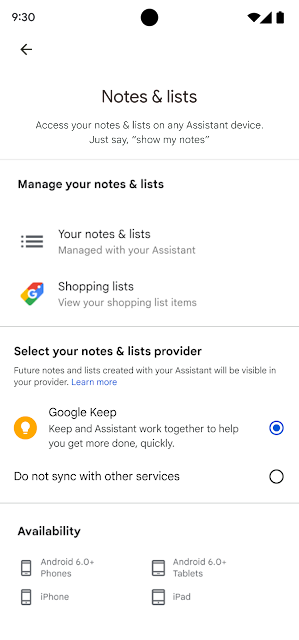StopClub consegue vitória contra Uber na Justiça; entenda a disputa
StopClub consegue vitória contra Uber na Justiça; entenda a disputa
A plataforma Uber e o aplicativo StopClub travam uma importante disputa na Justiça de São Paulo. Em resumo, a gigante da mobilidade questiona os métodos adotados pelo app para dar mais poder aos motoristas parceiros.
Uber questiona violação de propriedade intelectual e de direito autoral (Imagem: Vitor Pádua/Tecnoblog)
Na movimentação mais recente, a Uber perdeu uma liminar que inicialmente impedia o funcionamento do StopClub e ainda estipulava multa diária de R$ 50 mil. Isso significa que o app poderá continuar operando normalmente. A empresa declarou ao Tecnoblog que vai recorrer da decisão.
Primeiro precisamos entender o que é StopClub
A startup nasceu como uma rede social para os motoristas e entregadores de apps como 99, iFood, Rappi e Uber, entre outros. Aqui no Tecnoblog, chegamos a noticiar quando o aplicativo ganhou a função de gravar os vídeos e áudios das corridas, ainda em março de 2022. Isso serviria de evidência em disputas judiciais. Hoje em dia, alguns apps de transporte trazem função nativa com este propósito.
A página dele na Google Play menciona funcionalidades como walkie talkie para conversa entre motoristas, grupos de especialistas e descontos em serviços como oficina mecânica e loja de conveniência. Foram mais de 500 mil downloads somente na lojinha do Android.
A problemática recusa automática
A principal dor de cabeça da Uber tem a ver com a recusa automática de corridas. Os adeptos do StopClub podem configurar o aplicativo para funcionar em paralelo com o da Uber e rejeitar determinados serviços – normalmente aqueles de menor valor.
De acordo com a Uber, um único motorista de Aracaju recusou mais de 1,1 mil viagens num único dia. A empresa não revelou quando isso aconteceu.
A Uber está particularmente incomodada porque o aplicativo nativo de motorista requer intervenção humana. Quando surge uma corrida, ela é apresentada na tela do celular junto com algumas informações, dentre elas o valor do serviço. A partir daí, o motorista decide se aceita ou não.
A empresa critica “robôs que fazem intervenções no lugar de ações humana” e ainda afirma que “utiliza todos os recursos possíveis, sejam tecnológicos ou jurídicos, para proteger a integridade da plataforma”.
O Tecnoblog apurou que existe o receio de que a qualidade do serviço fique pior e mais caro para os consumidores.
StopClub comemora fim da liminar: “os motoristas têm o direito de escolher!” (Imagem: Reprodução/Tecnoblog)
Sem concorrência desleal
Os argumentos foram postos diante da Justiça. O relator do caso derrubou ontem (22) a liminar por entender que as práticas da StopClub não infringem direitos de propriedade intelectual ou autoral, nem que há concorrência desleal.
O magistrado ainda ponderou que a ferramenta de cálculo do StopClub não exige dados sensíveis da relação da Uber com os motoristas. Ele afastou a hipótese de que esteja sendo formado um banco de dados clandestino.
O processo 2207360-65.2023.8.26.0000 corre no Tribunal de Justiça de São Paulo. Parece estar longe do fim, já que a Uber decidiu recorrer da decisão.
O Tecnoblog também procurou a StopClub, mas a empresa não retornou o contato por email.
StopClub consegue vitória contra Uber na Justiça; entenda a disputa
StopClub consegue vitória contra Uber na Justiça; entenda a disputa
Fonte: Tecnoblog